Увод у Ксоурнал
Ксоурнал је апликација развијена за вођење белешки, прављење шема или вођење дневника, како су описали програмери ове апликације. Међутим, најзанимљивија ствар у вези са Ксоурналом је способност да се на врло једноставан начин напомене ПДФ, што је врло корисно када се ради о исправљању текста који нам је послат или прављењу неке врсте напомена на њему.
Интерфејс овог програма има једноставну и интуитивну траку са алаткама помоћу које ћете одмах моћи да правите напомене и ознаке у овим врстама датотека.
Када потребе документа укључују промену текста, додавање или уклањање страница из њега, боље је користити потпунији ПДФ едитор. Када је потребно направити напомене, додати слике или приложити скице у ПДФ датотекама, употреба овог малог програма је врло брза и прикладна опција.
Инсталирајте Ксоурнал
Инсталирање овог програма у Убунту једноставно је као пуко отварање конзоле и писање следећег у њу:
судо апт инсталл коурналЈедном инсталиран, видећете да је његов интерфејс веома основни, али ефикасан. Ксоурнал има низ алата као што су оловка, гумица и подвлака, додаје слојеве текста, бира и убацује слике и многе друге које можете открити након инсталације. Желимо да појаснимо да Ксоурнал не дозвољава уређивање текста ПДФ-а. Омогућиће вам уређивање напомена направљених само на датотеци.
Ево демонстрације инсталирања Ксоурнала.
Корак 1: Отворите свој Убунту Софтваре Центер
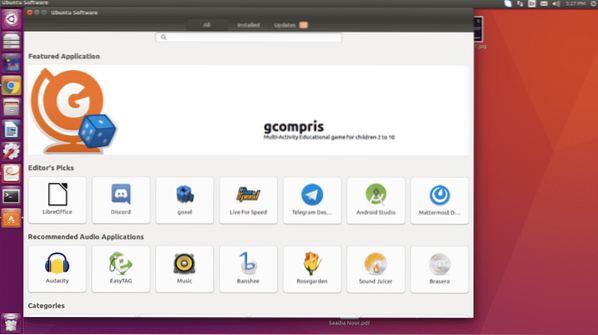
Корак 2: Претражите Ксоурнал у траци за претрагу и добићете га.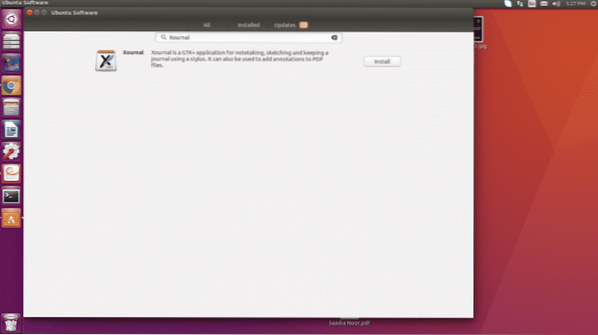
Корак 3: Кликните на дугме за инсталацију и инсталирајте га након уношења лозинке за налог. Једном када је Ксоурнал инсталиран, икона ће бити приказана на вашој левој траци задатака.
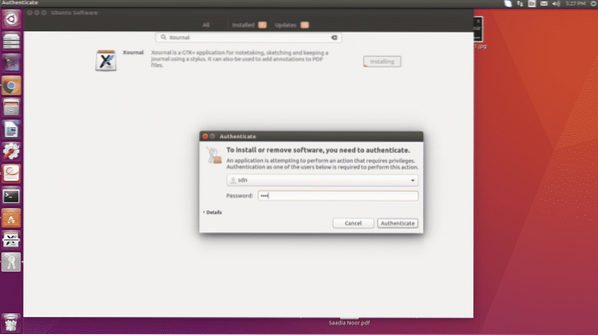
Направите напомене у ПДФ-у
Као што смо навели у уводу, Ксоурнал је занимљив алат за додавање ПДФ-а, писање једноставних текстова, додавање линија и других геометријских облика и уметање слика.
Текстуалне напомене
Једна од најнеопходнијих карактеристика је текст, а управо оно што ме највише привлачи код овог алата је могућност прављења напомена у ПДФ-у. Ксоурнал не дозвољава уређивање текста ПДФ-а као што смо раније поменули, али ако можете уредити текст.
Мислимо на то да ако направите унос, а затим желите да га уредите, Ксоурнал вам то омогућава. На пример:
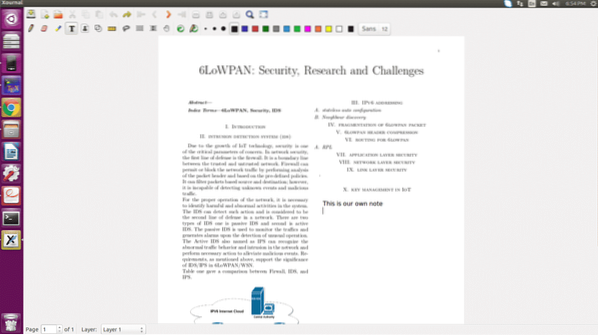
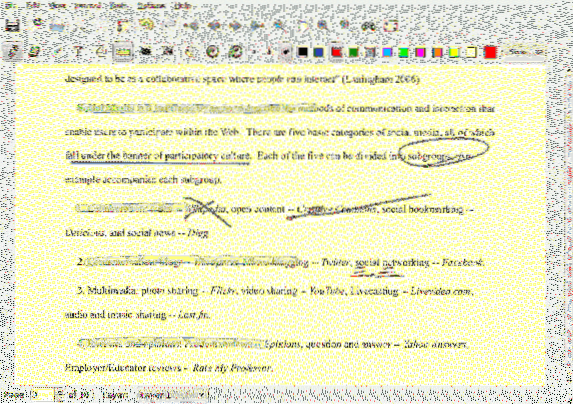
У сваком случају, како видите понаша се исправно. Свакако, није реч о уређивању постојећег ПДФ-а, али вам омогућава врло брз рад, што резултира уштедом пуно енергије и времена.
Препознавање образаца
Поред омогућавања напомена у ПДФ-у, још једна карактеристика која га чини занимљивим је препознавање образаца. Односно, ако покушате да направите праву линију, можда ћете добити низ кривуља више од праве, међутим, Ксоурнал може препознати да покушавате да направите праву линију и одговоран је за замену онога што сте урадили шта сте желели да урадите. Ако повучемо грубу линију, Ксоурнал препознаје да покушавамо да направимо линију и одговоран је за претварање у линију тако да наши процеси подвлачења буду пристојни
Али то не чини само линијама, већ и круговима и правоугаоницима.
Такође препознаје облике. Све што треба да урадите је да означите фигуру у својој ПДФ датотеци и она ће одабрати фигуру као што је приказано на доњој слици:
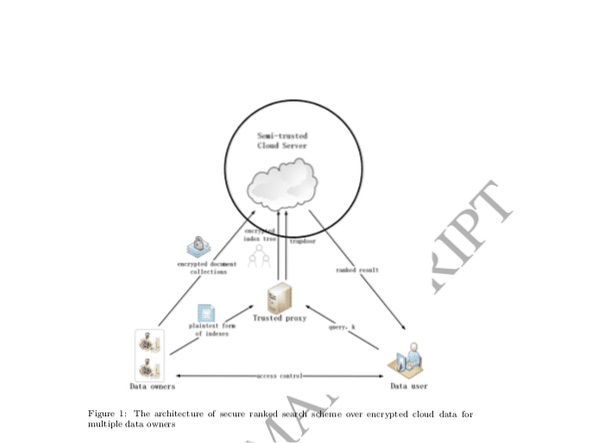
Потпишите своје ПДФ датотеке
ПДФ датотеке можете потписати помоћу Ксоурнал алата. Треба вам ПНГ датотека вашег дигиталног потписа. Затим следите доњу процедуру да бисте ставили знак на ПДФ документе.
Корак 1: У менију кликните на датотеку и одаберите отворени ПДФ.
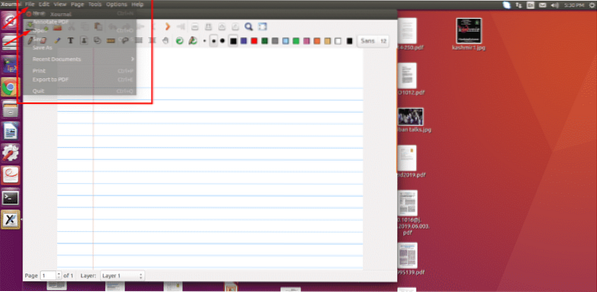
Корак 2: Изаберите ПДФ који желите да отворите.
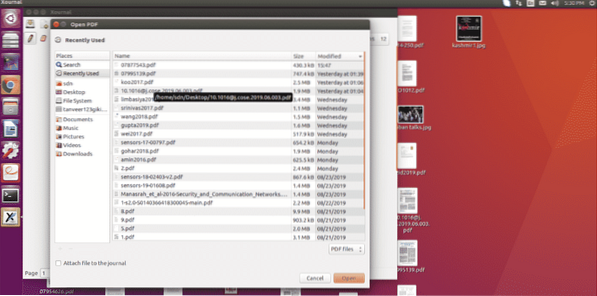
Корак 3: Једном када се ПДФ датотека отвори, кликните на икону слике која се приказује на траци с алатима, као што је приказано на снимку екрана.
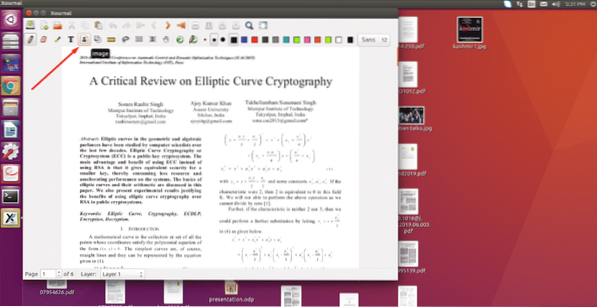
Корак 4: Након што кликнете икону слике, кликните било где ПДФ датотеку да бисте отворили нови прозор и изабрали слику коју желите да уметнете.
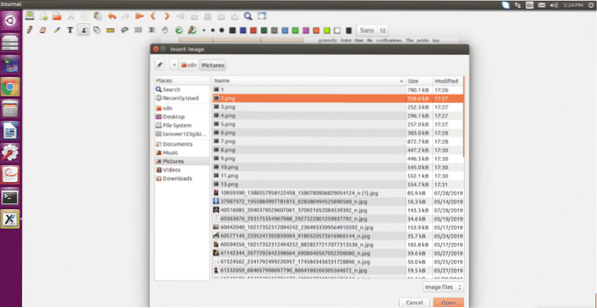
Корак 5: Изаберите своју ПНГ датотеку дигиталног потписа и кликните на опен.
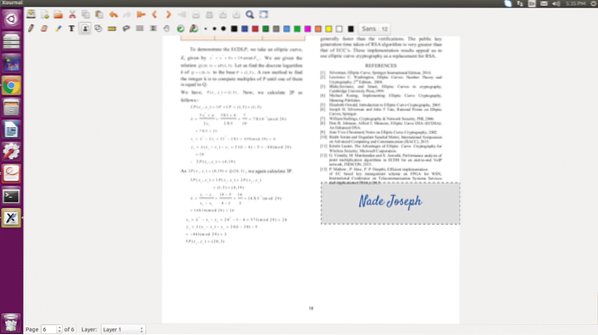
На крају, превуците га да прилагодите положај и величину и кликните било где у документу да бисте изашли из режима уређивања. Када завршите са овим, поново идите у мени Датотека и одаберите опцију извоз ПДФ-а. Дајте исправно име својој датотеци и сачувајте је и готови сте са стављањем потписа у своју ПДФ датотеку једноставним и лаким корацима.
Закључак
Ако желите да радите са својим ПДФ датотекама, а корисник сте Линука, не требате бринути да Адобе Реадер не подржава Линук. Имате неколико врло практичних алата који вам омогућавају рад са ПДФ датотекама. Међу тим алатима један је Ксоурнал и постаје популаран због својих једноставних карактеристика.
 Phenquestions
Phenquestions


